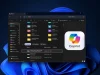小米手機3 在港台推出了 , 你搶到了嗎 ? 作為一個消息者 , 在你瘋搶之前 , 你需要對你想要的產品有完整的了解 , 你總不可能說買了麵粉回家才說你不會做麵包吧 ? 所以你就需要更了解手機的好壞 , 這樣你就可以更準確判斷是否值得購買 . 由其是小米手機 , 因為你不可能在零售店中試玩了再決定買不買 (根本沒有零售店) . 好了 , 騙了幾行字稿費 , 下面我們正式開始測試小米3 及從中教授大家使用小技巧 (保證下面絕不騙稿費) .
小米手機3 在港台推出了 , 你搶到了嗎 ? 作為一個消息者 , 在你瘋搶之前 , 你需要對你想要的產品有完整的了解 , 你總不可能說買了麵粉回家才說你不會做麵包吧 ? 所以你就需要更了解手機的好壞 , 這樣你就可以更準確判斷是否值得購買 . 由其是小米手機 , 因為你不可能在零售店中試玩了再決定買不買 (根本沒有零售店) . 好了 , 騙了幾行字稿費 , 下面我們正式開始測試小米3 及從中教授大家使用小技巧 (保證下面絕不騙稿費) .
小米手機3 詳細規格 :
- Android 4.3 + MIUI v5
- Snapdragon 800 (MSM8274 AB) 2.3GHz 四核心處理器
- 2GB RAM 及 16GB ROM
- 不支援 microSD
- 5吋 1920×1080 IPS Retina 屏幕
- 後置 SONY 1300萬像素 BSI鏡頭+雙 LED 閃光燈
- 前置 200萬像素鏡頭
- 支援 NFC
- 支援 藍牙v4.0
- 支援 5G Wi-Fi
- 144 x 73.6 x 8.1mm
- 3050mAh 電池容量(內置式)
- 145g
開箱
 大家都知道小米手機跟機而來的配件不多 , 包裝亦一向簡約設計為主 .
大家都知道小米手機跟機而來的配件不多 , 包裝亦一向簡約設計為主 .
- 包裝盒 , 純紙 , 超硬
- 這一看就知是小米手機 3 了吧
- USB 線一條
- 充電器一個
- 彩色說明書(紙) 一張
- 退卡針
 ▲ 退卡針是放在說明書的紙夾內 , 大家收機易一定要查看一下 , 不然打不開 SIM卡托
▲ 退卡針是放在說明書的紙夾內 , 大家收機易一定要查看一下 , 不然打不開 SIM卡托
 ▲ 貴一點就是貴一點 , 大家還記得紅米的說明書只有兩頁 , 還要是黑白 , 你看 , 小米3的多長 , 而且是彩色的 !!! 一分錢一分貨 !! 說明書是中英文版的 .
▲ 貴一點就是貴一點 , 大家還記得紅米的說明書只有兩頁 , 還要是黑白 , 你看 , 小米3的多長 , 而且是彩色的 !!! 一分錢一分貨 !! 說明書是中英文版的 .
 ▲ 過去小米手機的新機貼膜是寫中文的 , 現在改成了英文 , 估計香港版跟新加坡版都是英文 , 而台版我見到是中文的 .
▲ 過去小米手機的新機貼膜是寫中文的 , 現在改成了英文 , 估計香港版跟新加坡版都是英文 , 而台版我見到是中文的 .
 ▲ 機身背後有一張寫有 IMEI 及 SN 號碼的貼紙 , 用來保養時用的 , 如果覺得它醜可以撕下 , 貼在充電器上(我是這樣的….)
▲ 機身背後有一張寫有 IMEI 及 SN 號碼的貼紙 , 用來保養時用的 , 如果覺得它醜可以撕下 , 貼在充電器上(我是這樣的….)
外觀篇
 ▲ 今次的小米手機完全有別於過往幾代的設計 , 採用全方型機身 , 四角成直角 , 有一點 Nokia Lumia 的感覺 .
▲ 今次的小米手機完全有別於過往幾代的設計 , 採用全方型機身 , 四角成直角 , 有一點 Nokia Lumia 的感覺 .
 ▲ 機身正面頂部有一個 200萬像素的先拍鏡 , 支援美肌功能 . 左邊還有一個小米logo
▲ 機身正面頂部有一個 200萬像素的先拍鏡 , 支援美肌功能 . 左邊還有一個小米logo
 ▲ 機身下方留黑位置有點長 , 放置了三個觸控鍵 . 三個觸控鍵有背光燈的 , 不像紅米 , 所以在夜晚用還是得心應手
▲ 機身下方留黑位置有點長 , 放置了三個觸控鍵 . 三個觸控鍵有背光燈的 , 不像紅米 , 所以在夜晚用還是得心應手
 ▲ 今次的機身亦做得纖薄了8.1mm , 機身左側完全沒有按鍵 , 而機身右側 就有音量鍵及 Power鍵 .
▲ 今次的機身亦做得纖薄了8.1mm , 機身左側完全沒有按鍵 , 而機身右側 就有音量鍵及 Power鍵 .
 ▲ 機底是直排式的小喇叭 及一個 USB 接口 , 而機頂就有 3.5mm 的耳機插孔 及 SIM卡 插槽 .
▲ 機底是直排式的小喇叭 及一個 USB 接口 , 而機頂就有 3.5mm 的耳機插孔 及 SIM卡 插槽 .
 ▲ 用退卡針打開卡托 , 小米3所用的卡是 大SIM 卡 , 用戶購買時要多注意 . 而卡托的框是用膠的 , 希望下次可以用回金屬吧 .
▲ 用退卡針打開卡托 , 小米3所用的卡是 大SIM 卡 , 用戶購買時要多注意 . 而卡托的框是用膠的 , 希望下次可以用回金屬吧 .
 ▲ 方正平面的機背帶有強烈的線條感 , 筆者的是銀色版 , 感覺上更像金屬 , 不過當然摸上手仍是膠的感覺 .
▲ 方正平面的機背帶有強烈的線條感 , 筆者的是銀色版 , 感覺上更像金屬 , 不過當然摸上手仍是膠的感覺 .
 ▲ 後面這個是採用了 SONY Exmor RS 感光元件的 1300萬像素鏡頭 , 有雙LED 閃光燈 .
▲ 後面這個是採用了 SONY Exmor RS 感光元件的 1300萬像素鏡頭 , 有雙LED 閃光燈 .
 ▲ 不過角位還是成了 90度 , 令單手握機時有插住插住的感覺 , 這方面手感就沒有那麼好了 .
▲ 不過角位還是成了 90度 , 令單手握機時有插住插住的感覺 , 這方面手感就沒有那麼好了 .
 ▲ 在單手握機的情況下 , 手指可觸及的屏幕面積大約有 60% 左右 .
▲ 在單手握機的情況下 , 手指可觸及的屏幕面積大約有 60% 左右 .
 ▲ 筆者發現在某情況下小米3 可以倒轉顯示 (很多手機都鎖了不可倒轉)
▲ 筆者發現在某情況下小米3 可以倒轉顯示 (很多手機都鎖了不可倒轉)
 ▲ 小米3今次用的 5吋 1080p屏幕亮度也很足 , 即使在陽光下仍然看得十分清楚 .
▲ 小米3今次用的 5吋 1080p屏幕亮度也很足 , 即使在陽光下仍然看得十分清楚 .
 ▲ 與 5.9吋的 HTC One Max 放在一起時 , 小米3 其實還不算大 (呵呵~~~)
▲ 與 5.9吋的 HTC One Max 放在一起時 , 小米3 其實還不算大 (呵呵~~~)
 ▲ 於正面看 , 在屏幕潔白的情況對比 , 小米3 的屏幕比 HTC One Max 更白 .
▲ 於正面看 , 在屏幕潔白的情況對比 , 小米3 的屏幕比 HTC One Max 更白 .
 ▲ 但一加一點角度就即時露餡了 , 小米3 的屏幕有點偏黃了 .
▲ 但一加一點角度就即時露餡了 , 小米3 的屏幕有點偏黃了 .
效能與跑分篇
由於小米3 有分三個運行模式 , 省電模式、均衡模式、性能模式 , 我們的測試都是以均衡模式測試 .
 ▲ 安兔兔分數十分之高 , 足有 36169分 , 成績十分之高 , 足以媲美今年初發佈的旗艦機 .
▲ 安兔兔分數十分之高 , 足有 36169分 , 成績十分之高 , 足以媲美今年初發佈的旗艦機 .
 ▲ Quadrant Standard 的分數只是剛過了 2萬關口 , 不算特別高 , 但亦是旗艦機級數
▲ Quadrant Standard 的分數只是剛過了 2萬關口 , 不算特別高 , 但亦是旗艦機級數
 ▲ GeekBech 3.0 的單核分數為 958 , 不算最高 , 不過其多核運算時的分數就高得驚人 . 可以解說為小米3 對於多核共用方面有優化 .
▲ GeekBech 3.0 的單核分數為 958 , 不算最高 , 不過其多核運算時的分數就高得驚人 . 可以解說為小米3 對於多核共用方面有優化 .
 ▲ Vellamo 用以測試上網瀏覽網頁的流暢度 , 離奇的事發生了 , 其 HTML5 的分數足足比現時最強的旗艦機 HTC One(M8) 還要高出 1000分!!! 原因是 小米3 用的系統是 Android 4.3 , 比較高分… 不公平!!
▲ Vellamo 用以測試上網瀏覽網頁的流暢度 , 離奇的事發生了 , 其 HTML5 的分數足足比現時最強的旗艦機 HTC One(M8) 還要高出 1000分!!! 原因是 小米3 用的系統是 Android 4.3 , 比較高分… 不公平!!
 ▲ 過往我們都會用 NenaMark 2 來測試圖像能力 , 不過 NenaMark 2 已經不能支援高階機 , 所以我們換上了 GFX Bench . 看高水平測試結果中兩次的分數都十分之高 .
▲ 過往我們都會用 NenaMark 2 來測試圖像能力 , 不過 NenaMark 2 已經不能支援高階機 , 所以我們換上了 GFX Bench . 看高水平測試結果中兩次的分數都十分之高 .
 ▲ 如果要看遊戲性能就必須用 3D Mark 這套專業測試軟件 , 在最高階的 Ice Storm Unlimited 的測試中 , 其所得分數為 19132 , 強絕了 . 基本上任何 3D 遊戲都可以暢順運行了 .
▲ 如果要看遊戲性能就必須用 3D Mark 這套專業測試軟件 , 在最高階的 Ice Storm Unlimited 的測試中 , 其所得分數為 19132 , 強絕了 . 基本上任何 3D 遊戲都可以暢順運行了 .
電池續航力測試
 ▲ 在整個模擬使用的電池測試中 , 測試軟件模擬處理器在全負載情況下可以支持多久的使用時間 , 由以上得出的數據 , 似乎情況不太樂觀 . 小米3 的手機性能真的十分之優越 , 但其用電量亦是有點驚人 , 測試中我們使用的是均衡模式 , 測試得出小米3 只可以支持 148分鐘的連續使用 , 相當於只有兩個半小時 , 十分之差 .
▲ 在整個模擬使用的電池測試中 , 測試軟件模擬處理器在全負載情況下可以支持多久的使用時間 , 由以上得出的數據 , 似乎情況不太樂觀 . 小米3 的手機性能真的十分之優越 , 但其用電量亦是有點驚人 , 測試中我們使用的是均衡模式 , 測試得出小米3 只可以支持 148分鐘的連續使用 , 相當於只有兩個半小時 , 十分之差 .
系統解構
 ▲ 觸寶輸入鍵盤有記錄功能 , 用戶可以通過輸入鍵盤記錄一些你才用的連續字串 , 比如個人e-mail 地址 .
▲ 觸寶輸入鍵盤有記錄功能 , 用戶可以通過輸入鍵盤記錄一些你才用的連續字串 , 比如個人e-mail 地址 .
 ▲ 觸寶輸入鍵盤中只需要按下左上角的「手指」就可以進入設定輸入方式亦有多種可以選擇 , 另外亦有多種不同的版面可供下載 , 增加介面的選擇性 .
▲ 觸寶輸入鍵盤中只需要按下左上角的「手指」就可以進入設定輸入方式亦有多種可以選擇 , 另外亦有多種不同的版面可供下載 , 增加介面的選擇性 .
 ▲ 觸寶鍵盤更可以自行設定鍵盤的高度 以及 字鍵的字大小 .
▲ 觸寶鍵盤更可以自行設定鍵盤的高度 以及 字鍵的字大小 .
 ▲ 說到介面的選擇性就不得不提小米自帶的「主題風格」設定 , 小米內有大量不同風格的主題可以選擇 , 大部份都是免費的 , 只選擇後就可以下載
▲ 說到介面的選擇性就不得不提小米自帶的「主題風格」設定 , 小米內有大量不同風格的主題可以選擇 , 大部份都是免費的 , 只選擇後就可以下載
 ▲ 另外一種是如上圖的連貫性, 像一幅過的介面 , 不過這種明顯是好看不好用, 找東西找死你 .
▲ 另外一種是如上圖的連貫性, 像一幅過的介面 , 不過這種明顯是好看不好用, 找東西找死你 .
 ▲ 小米系統的設定分得好仔細 , 就連「設定」都有分「常用設定」和「全部設定」, 大家可能要花點時間去熟習 .
▲ 小米系統的設定分得好仔細 , 就連「設定」都有分「常用設定」和「全部設定」, 大家可能要花點時間去熟習 .
 ▲ 通知欄的設定都有分兩種 , 上圖就是「簡潔」, 通知欄下拉之後只有一個版面 , 而快速設定的 icon 就放在下面 , 需要左右拉轉換選項 .
▲ 通知欄的設定都有分兩種 , 上圖就是「簡潔」, 通知欄下拉之後只有一個版面 , 而快速設定的 icon 就放在下面 , 需要左右拉轉換選項 .
 ▲ 而「單頁」就是預設的那款 , 下拉通知欄之後有「通知」及「開關」兩頁選擇 . 而快速設定 icon 就一整頁 , 很易就可以設定好 .
▲ 而「單頁」就是預設的那款 , 下拉通知欄之後有「通知」及「開關」兩頁選擇 . 而快速設定 icon 就一整頁 , 很易就可以設定好 .


▲ 而在快速設定介面中選擇更多之後 , 你就見到有大量的快速設定方案可以選擇 , 用戶可自行調整 .
 ▲ 每個人對屏幕色彩的要求不同, 有人喜歡暖色 , 有人就喜歡冷色 , 所以 在小米3內「設定」>「顯示」>「色溫和飽和度」就可以按照你個人喜好設定 .
▲ 每個人對屏幕色彩的要求不同, 有人喜歡暖色 , 有人就喜歡冷色 , 所以 在小米3內「設定」>「顯示」>「色溫和飽和度」就可以按照你個人喜好設定 .
 ▲ 不得不說的就是小米預載的「安全中心」 , 內裡就有齊了一般手機需要的系統設定工具 . 開啟「安全中心」之後按下「開始體檢」, 會對你的手機進行系統檢查掃瞄 . 然後就會告訴你評分 . 這不是重點 , 而是對於有問題時 , 可以按一下一鍵最佳化就處理好問題 , 省時又方便 .
▲ 不得不說的就是小米預載的「安全中心」 , 內裡就有齊了一般手機需要的系統設定工具 . 開啟「安全中心」之後按下「開始體檢」, 會對你的手機進行系統檢查掃瞄 . 然後就會告訴你評分 . 這不是重點 , 而是對於有問題時 , 可以按一下一鍵最佳化就處理好問題 , 省時又方便 .
 ▲ 其實「安全中心」中還有很多工具可以用 , 比如第一格中的「垃圾清理」, 因為手機用久了就會堆積很多沒用的垃圾檔案 , 除了拖慢手機還白白浪費你的空間 , 所以可以通過這個工具掃描出有什麼垃圾檔, 然後加以清理 .
▲ 其實「安全中心」中還有很多工具可以用 , 比如第一格中的「垃圾清理」, 因為手機用久了就會堆積很多沒用的垃圾檔案 , 除了拖慢手機還白白浪費你的空間 , 所以可以通過這個工具掃描出有什麼垃圾檔, 然後加以清理 .
 ▲ 「網路助手」亦是個好工具 , 現時沒有了無限上網計劃 , 人人都用量有限 , 一不小心用多了就GG了 . 所以用戶可以通過設定這個工具 , 即時計算你的流量 , 到快要用光流量時就警告你 , 這樣你就不會用多了多付錢了 .
▲ 「網路助手」亦是個好工具 , 現時沒有了無限上網計劃 , 人人都用量有限 , 一不小心用多了就GG了 . 所以用戶可以通過設定這個工具 , 即時計算你的流量 , 到快要用光流量時就警告你 , 這樣你就不會用多了多付錢了 .
 ▲ 上面的電池測試中就證實了小米3 的續航力非常一般 , 為了提高續航力 ,「省電最佳化」 這個就可以幫忙 , 按下耗電排行 , 你就可以了解什麼軟件及什麼硬件最耗電 , 正所謂知己知彼 .
▲ 上面的電池測試中就證實了小米3 的續航力非常一般 , 為了提高續航力 ,「省電最佳化」 這個就可以幫忙 , 按下耗電排行 , 你就可以了解什麼軟件及什麼硬件最耗電 , 正所謂知己知彼 .
 ▲ 省電設定中最重要就是這兩個 , 一個是設定當電量低於多少個% 之後就會開啟指定的省電模式 , 另一個是設定什麼時間至什麼時間直接開啟省電模式 (正常人應該是設定睡覺時間省電 , 不過一般人都會在睡覺時充電).
▲ 省電設定中最重要就是這兩個 , 一個是設定當電量低於多少個% 之後就會開啟指定的省電模式 , 另一個是設定什麼時間至什麼時間直接開啟省電模式 (正常人應該是設定睡覺時間省電 , 不過一般人都會在睡覺時充電).


▲ 小米3 中的省電模式預設就有三種 , 不過你如果覺得不合用其實可以自行定義如何省電 ~~
 ▲ 小米3 是不需要另外下載防毒軟件 , 因為他內置了~ 只需在「病毒掃描」中掃毒就行了~~
▲ 小米3 是不需要另外下載防毒軟件 , 因為他內置了~ 只需在「病毒掃描」中掃毒就行了~~
 ▲ 授權管理亦是十分之有用 , 有些人不希望太多程式自動啟動 , 可以通過這裡把它關閉自動啟動的權限 . 至於「應用權限監控」就不建議大家開啟了 .
▲ 授權管理亦是十分之有用 , 有些人不希望太多程式自動啟動 , 可以通過這裡把它關閉自動啟動的權限 . 至於「應用權限監控」就不建議大家開啟了 .
 ▲ MIUI便條就如一個有圖的記錄提示 , 在便條中用戶可以加入圖片 , 亦可以加入提醒時間 及 文字
▲ MIUI便條就如一個有圖的記錄提示 , 在便條中用戶可以加入圖片 , 亦可以加入提醒時間 及 文字
 ▲ 更可以自定便條的顏色 , 又可以加入「聯絡人」名稱 , 只要按一下該聯絡人名字就可以進入撥號 .
▲ 更可以自定便條的顏色 , 又可以加入「聯絡人」名稱 , 只要按一下該聯絡人名字就可以進入撥號 .


▲ 其實在小米3 的瀏覽器內就預設了不少香港人常去的網站 , 放便大家一按即上
 ▲ 系統也真的很貼心 , 除了一般提示之外 , 連當天會下雨都有提示 , 照顧周到~~
▲ 系統也真的很貼心 , 除了一般提示之外 , 連當天會下雨都有提示 , 照顧周到~~
 ▲ 當插上 USB 線連上電腦之後 , 你可以「傳檔案」還是「看照片」, 如果「傳檔案」的話就會如插上一般手機一樣, 手機裡有什麼檔案都顯示出來 , 如果選「看照片」 , 就只會在電腦中顯示出兩個用以放相片的資料夾 , 放便用戶找相片.
▲ 當插上 USB 線連上電腦之後 , 你可以「傳檔案」還是「看照片」, 如果「傳檔案」的話就會如插上一般手機一樣, 手機裡有什麼檔案都顯示出來 , 如果選「看照片」 , 就只會在電腦中顯示出兩個用以放相片的資料夾 , 放便用戶找相片.
 ▲ 小米3內的「檔案管理」這個程式亦十分好用 , 他能清楚讓你見手機內每種檔案類型的數量 .
▲ 小米3內的「檔案管理」這個程式亦十分好用 , 他能清楚讓你見手機內每種檔案類型的數量 .
 ▲ 其實除了用 USB 線連接之外 , 用戶還可以在「檔案管理」中選向「手機」 , 然後點選下方的「遠端系統管理」 , 按「啟動服務」 之後就會出現一串FTP 地址 .
▲ 其實除了用 USB 線連接之外 , 用戶還可以在「檔案管理」中選向「手機」 , 然後點選下方的「遠端系統管理」 , 按「啟動服務」 之後就會出現一串FTP 地址 .
 ▲ 這樣你的電腦就可以通過網絡進入手機 , 不用通過 USB 線連接 .
▲ 這樣你的電腦就可以通過網絡進入手機 , 不用通過 USB 線連接 .
看完了上文是不是對小米3 了解更多 , 像是一本使用手冊般詳盡 ? 好!! 下面再教大家三招《小米手機3 實用小技巧》
拍攝系統 及 鏡頭測試
 ▲ 小米系統中拍攝都有分「簡易模式」及「進階模式」, 而預設就是「簡易模式」, 所以我們先來看「簡易模式」.
▲ 小米系統中拍攝都有分「簡易模式」及「進階模式」, 而預設就是「簡易模式」, 所以我們先來看「簡易模式」.
 ▲ 「簡易模式」中基本上是全自動的了 , 你只要選用那個拍攝方式就可以 , 而「簡易模式」下只有美顏、HDR、全景及濾鏡 .
▲ 「簡易模式」中基本上是全自動的了 , 你只要選用那個拍攝方式就可以 , 而「簡易模式」下只有美顏、HDR、全景及濾鏡 .
 ▲ 濾鏡的選擇不多 , 只有幾種 . 而美顏方面亦只有高中低及關閉選項 , 整個設計很簡單 . 下面我們來看一下進階模式吧
▲ 濾鏡的選擇不多 , 只有幾種 . 而美顏方面亦只有高中低及關閉選項 , 整個設計很簡單 . 下面我們來看一下進階模式吧
 ▲ 只要把「簡易模式」關閉就會進入「進階模式」. 大家可以見到介面上可以設定的地方更多 , 不再只是拍攝濾鏡這些小東西
▲ 只要把「簡易模式」關閉就會進入「進階模式」. 大家可以見到介面上可以設定的地方更多 , 不再只是拍攝濾鏡這些小東西
 ▲ 光是美顏功能就有分兩種 , 一種是「36段式智慧型美顏」 , 另一種是「7段式手動型美頻」, 名稱聽起來挺像招式名~~嘿嘿
▲ 光是美顏功能就有分兩種 , 一種是「36段式智慧型美顏」 , 另一種是「7段式手動型美頻」, 名稱聽起來挺像招式名~~嘿嘿
 ▲ 重點反而是這個「手動曝光」, 過往小米手機都只有簡單的曝光設定 , 而且更沒有慢快門 , 而今之加入了手動調節 ISO 及快門時間的設定 , 雖然他的慢快門只有 2秒 , 但總比沒有好 , 下面我們亦會示範這功能的 .
▲ 重點反而是這個「手動曝光」, 過往小米手機都只有簡單的曝光設定 , 而且更沒有慢快門 , 而今之加入了手動調節 ISO 及快門時間的設定 , 雖然他的慢快門只有 2秒 , 但總比沒有好 , 下面我們亦會示範這功能的 .
 ▲ 在拍攝的設定中可以選擇關閉相機的快門聲(這好重要) , 另外亦可以把音量鍵改成快門鍵 .
▲ 在拍攝的設定中可以選擇關閉相機的快門聲(這好重要) , 另外亦可以把音量鍵改成快門鍵 .
拍攝效果示範






拍攝範圖